En el artículo anterior les sugerí algunos proyecto, entre los cuales podrán encontrar un Álbum Web, si alguno de ustedes sintió la curiosidad por hacerlo, pero pensó: “No se programar para Web!!!”, esta es su oportunidad.
Si una sola línea de código Lightroom nos ayuda a hacerlo…
Modulo Web
En artículos anteriores les he explicado cómo usar los módulos mas importantes de Lightroom, pero siempre deje para después el modulo Web; este modulo es una forma sencilla pero poderosa de compartir nuestro trabajo.
Tutorial
En esta ocasión voy a ofrecerles el flujo de trabajo para crear un álbum web, desde la selección de las fotografías que van a publicar.
1.- Abran Lightroom y seleccionen el modulo biblioteca.
2.- A la izquierda debajo del panel de navegación pueden encontrar el panel de Catálogos, deben prestar especial atención al que se indica:
Colecciones rápidas.
3.- Si no ven la marca de la cruz (signo de más), esto quiere decir que no es la colección destino, esto lo explique en el uso de colecciones en este otro artículo. Para convertirla en la colección destino deben hacer clic con el botón derecho, sobre esta:
4.- Se les presentaran tres opciones:
- Salvar la colección. (Sin recuadro): si hay algunas fotografías ahí que desean convertir en una colección pueden hacer clic en esta, para más detalles lean el articulo de colecciones en Lightroom.
- Limpiar la colección (Recuadro rojo): Si quieren limpiar la colección hagan clic en esta opción, recuerden que las fotografías no se eliminaran de su base de datos, simplemente no estarán en una colección.
- Establecer como colección destino (recuadro verde): Para agregarle la marca como colección destino deben hacer clic en esta opción.
5.- Revisen la biblioteca hasta encontrar una fotografía que desean incluir en su álbum web, Deben tener seleccionado el catalogo:
6.- Para agregar una fotografía a la colección rápida, hay dos lugares:
a.- Desde el catalogo:
b.- Desde la tira en la parte inferior:
Solo deben hacer clic en ese círculo en la esquina superior derecha y listo:
7.- Repitan el proceso hasta tener todas las fotografías que desean incluir, después hagan clic con el botón derecho sobre la colección rápida y seleccionen Salvar, como se muestra en la imagen del paso 4.
8.- Al hacerlo aparecerá una ventana de dialogo, donde podrán escribir el nombre de la colección, asegúrense de seleccionar la casilla que se indica en el recuadro rojo, para que la colección rápida se limpie después de crear la nueva colección.
9.- Al terminar la colección se encontrara en el panel de colecciones:
10.- Ahora sí, una vez que has creado la colección es momento de cambiarnos al modulo Web.
11.- A la izquierda podrán encontrar el panel de plantillas web.
12.- Para poder disfrutar de una vista previa, deben seleccionar una de las plantillas, y después seleccionar una de las colecciones (la que crearon para este fin):
13.- Al hacer clic en el botón de Vista previa en la parte inferior, recuadro verde, se realizara el proceso:
14.- Una vez que se ha concluido se abrirá el explorador Web y podrán ver un demo:
15.- A la derecha podrán encontrar los paneles que les permiten configurar su álbum web, el primer panel: Estilo de distribución, les ofrece 5 distribuciones:
16.- Los tres primeros son unas populares galerías de álbumes web creadas con Flash, y que Adobe ha incluido en esta versión del Lightroom, las dos finales son una de Flash y otra en HTML.
Nota Técnica: Flash es una plataforma de desarrollo que se emplea para agregar animación, video e interactividad a las páginas web, es un estándar muy extendido en la web y en dispositivos móviles. Sin embargo no es posible usarlo en todos los servidores web donde podemos publicar nuestro álbum, por ese motivo se han agregado las plantillas en formato HTML, que son compatibles con casi todos. HTML es el lenguaje básico para creación de páginas web (y por consiguiente de álbumes).
17.- Los paneles inferiores de la derecha se van modificando según la opción que seleccionemos en el primero.
18.- Si seleccionamos una plantilla Flash o HTML podremos ver la marca en el panel de navegación:
Observación: Debido a la cantidad de combinaciones que nos ofrece este modulo me veré en la necesidad de dividirlo en más de un articulo, para poder dedicarle la atención adecuada a cada opción.
Comentario Final
Este articulo será el primero de dos en los cuales exploraremos las formas de configurar sus álbumes web, espero que no se sientan desilusionados; mientras tanto les invito a experimentar con ellas; recuerden que no hay peligro de perder ninguna de sus fotografías, así que a divertirse.
Por último, si desean adquirir más plantillas les invito a visitar esta página de Adobe.
Continuación...
Suerte.
Continuación...


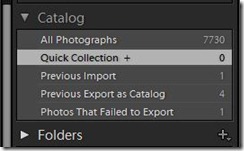
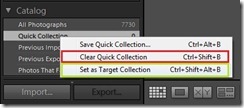
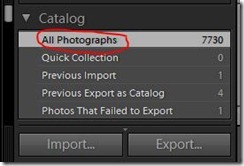












No hay comentarios:
Publicar un comentario